Quét (Lưu Vào Máy Tính)
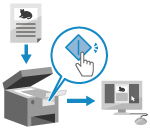 | Bạn có thể quét bản gốc và lưu dữ liệu đã quét vào máy tính được kết nối với máy. Chỉ cần vận hành máy, bạn có thể lưu dữ liệu đã quét vào máy tính. Bản gốc được quét và dữ liệu được lưu theo các cài đặt của MF Scan Utility đã cài đặt trên máy tính. |
Chuẩn Bị Cần thiết |
Thực hiện các chuẩn bị như cài đặt trình điều khiển máy quét (ScanGear MF) và ứng dụng (MF Scan Utility) vào máy tính được sử dụng làm vị trí lưu. Chuẩn Bị Lưu Dữ Liệu Đã Quét vào Máy Tính Nếu màn hình ScanGear MF xuất hiện trên máy tính được sử dụng làm vị trí lưu, hãy đóng màn hình. |
Mẫu Bảng Cảm ứng
1
Đặt bản gốc. Đặt Bản Gốc
2
Trên bảng thao tác, nhấn [Quét] trong màn hình [Home]. Màn hình [Home]
Màn hình chọn loại quét được hiển thị.
3
Nhấn [Máy tính].
Màn hình để chọn máy tính cần sử dụng làm vị trí lưu được hiển thị.
Khi bạn chỉ sử dụng máy với một máy tính có kết nối USB, màn hình quét được hiển thị.
Khi bạn chỉ sử dụng máy với một máy tính có kết nối USB, màn hình quét được hiển thị.
4
Chọn cài đặt quét, và nhấn  .
.
 .
.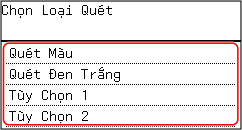
Bắt đầu quét bản gốc.
Định dạng dữ liệu đã quét, vị trí lưu trên máy tính và các cài đặt khác được đặt cho mỗi cài đặt quét. Bản gốc được quét theo cài đặt quét đã chọn.
Để hủy quét, nhấn [Hủy]  [Có] . Hủy Quét
[Có] . Hủy Quét
 [Có] . Hủy Quét
[Có] . Hủy QuétKhi quá trình quét hoàn tất, thư mục đích sẽ được hiển thị trên màn hình của máy tính đã chọn.
* Theo mặc định, thư mục con có ngày quét sẽ được tạo ra trong thư mục [Tài liệu] (Windows) hoặc thư mục [Ảnh] (macOS) và dữ liệu đã quét sẽ được lưu vào thư mục đó.
* Theo mặc định, thư mục con có ngày quét sẽ được tạo ra trong thư mục [Tài liệu] (Windows) hoặc thư mục [Ảnh] (macOS) và dữ liệu đã quét sẽ được lưu vào thư mục đó.
 Khi [Quét Tiếp: Ấn Start] xuất hiện
Khi [Quét Tiếp: Ấn Start] xuất hiện
Khi bản gốc được đặt trên mặt kính và được quét, màn hình để quét các bản gốc bổ sung sẽ hiển thị.
Để tiếp tục quét bản gốc, hãy đặt bản gốc lên mặt kính và nhấn .
.
Nhấn [H.Tất Quét] để lưu dữ liệu đã quét.
Để tiếp tục quét bản gốc, hãy đặt bản gốc lên mặt kính và nhấn
 .
.Nhấn [H.Tất Quét] để lưu dữ liệu đã quét.
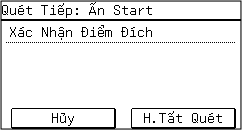
* Nếu kích cỡ của bản gốc khác nhau, một phần ảnh có thể bị thiếu, hoặc ảnh có thể được quét nhỏ hơn.
Mẫu máy LCD 5 Dòng
1
Đặt bản gốc. Đặt Bản Gốc
2
Màn hình chọn loại quét được hiển thị.
3
Nhấn [Máy tính] 
 .
.

 .
.Màn hình để chọn máy tính cần sử dụng làm vị trí lưu được hiển thị.
Khi bạn chỉ sử dụng máy với một máy tính có kết nối USB, màn hình quét được hiển thị.
Khi bạn chỉ sử dụng máy với một máy tính có kết nối USB, màn hình quét được hiển thị.
4
Chọn cài đặt quét, và nhấn  .
.
 .
.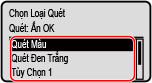
Bắt đầu quét bản gốc.
Định dạng dữ liệu đã quét, vị trí lưu trên máy tính và các cài đặt khác được đặt cho mỗi cài đặt quét. Bản gốc được quét theo cài đặt quét đã chọn.
Khi quá trình quét hoàn tất, thư mục đích sẽ được hiển thị trên màn hình của máy tính đã chọn.
* Theo mặc định, thư mục con có ngày quét sẽ được tạo ra trong thư mục [Tài liệu] (Windows) hoặc thư mục [Ảnh] (macOS) và dữ liệu đã quét sẽ được lưu vào thư mục đó.
* Theo mặc định, thư mục con có ngày quét sẽ được tạo ra trong thư mục [Tài liệu] (Windows) hoặc thư mục [Ảnh] (macOS) và dữ liệu đã quét sẽ được lưu vào thư mục đó.
 Khi [Quét Tiếp: Ấn Start] xuất hiện
Khi [Quét Tiếp: Ấn Start] xuất hiện
Khi bản gốc được đặt trên mặt kính và được quét, màn hình để quét các bản gốc bổ sung sẽ hiển thị.
Để tiếp tục quét bản gốc, hãy đặt bản gốc lên mặt kính và nhấn .
.
Nhấn [<Hoàn Tất Quét>]
 để lưu dữ liệu đã quét.
để lưu dữ liệu đã quét.
Để tiếp tục quét bản gốc, hãy đặt bản gốc lên mặt kính và nhấn
 .
.Nhấn [<Hoàn Tất Quét>]

 để lưu dữ liệu đã quét.
để lưu dữ liệu đã quét.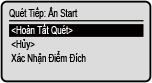
* Nếu kích cỡ của bản gốc khác nhau, một phần ảnh có thể bị thiếu, hoặc ảnh có thể được quét nhỏ hơn.
 |
Kiểm Tra Hoặc Thay Đổi Cài Đặt Quét Hoặc Vị Trí LưuBạn có thể kiểm tra và thay đổi cài đặt quét đã chọn ở bước 5 bằng cách sử dụng MF Scan Utility trên máy tính được sử dụng làm vị trí lưu. Khởi động MF Scan Utility |